Skaitmeninės nuotraukos vystėsi per kelerius metus, o nauji fotoaparatai iPhone ir iPad Pro atlikite nuostabų darbą darydami geriausias nuotraukas. Viena iš problemų yra ta, kad kai kurios šios skaitmeninės nuotraukos gali būti didžiulio dydžio ir gali užgniaužti el. pašto pralaidumą, kai jas siunčiate paštu.
Jei neplanuojate siųsti šių nuotraukų ir failų savo naujausiai parodai Paryžiuje, visada galite sau leisti išsiųsti mažesnės nei visos raiškos originalą kaip priedą Pašto programa.
Tiesiog pagalvokite apie asmenį, kuris jį gauna iš kitos pusės. Jei jis ar ji, naudodamas lėtą interneto ryšį, atsisiųstų šią mielą milžiniškų proporcijų katės nuotrauką į savo „iPhone“, tai tikrai šiek tiek nuliūdintų! Be to, pasirinkus išsaugoti nuotrauką savo „iPhone“, ji taip pat įsilies į brangią įrenginio saugyklą, nebent jie išsaugos ją „iCloud“ arba nuspręs ištrinti.
Kadangi neseniai gavau vieną iš šių el. laiškų, pamaniau, kad turiu su jumis pasidalinti paprastu patarimu.
„Apple“ siūlo labai paprastą būdą, kaip sumažinti šiuos medijos failus pridedant juos prie el. laiškų. Pridėkite failus prie el. laiško juodraščio ir naudokite el. laiško dešinėje esančią išskleidžiamąją rodyklę, kad pasirinktumėte mažesnį vaizdo dydį.
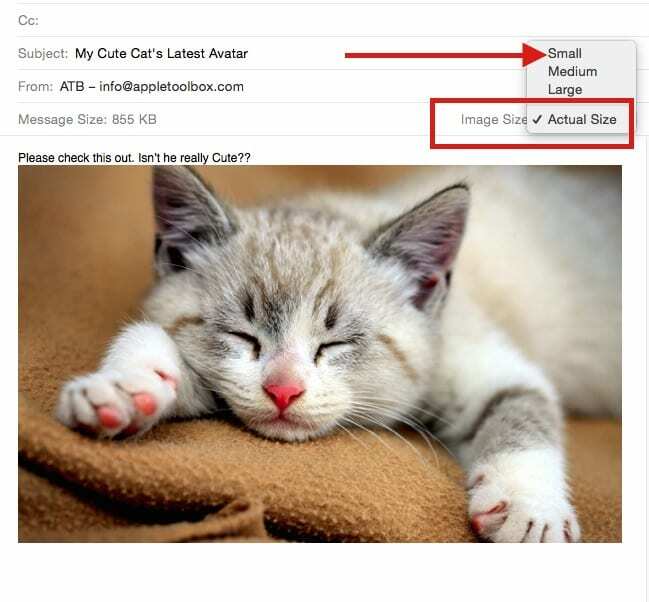
O kas, jei tikrai norėtumėte, kad kiekvienas pono Whiskerio ūsas išsiskirtų geriausia raiška? Naudodama iOS 9.2 ir naujesnę versiją, Apple suteikia puikią funkciją, vadinamą Pašto lašas.
Jei norite pridėti failus, kurie yra per dideli, kad juos būtų galima siųsti el. paštu, galite naudoti „Mail Drop“. Tai leidžia įkelti iki 5 GB priedus ir nusiųsti nuorodą arba peržiūrą gavėjams. Šiuos priedus galite siųsti iš iCloud.com arba iš pašto programos savo iOS įrenginyje (iOS 9.2 arba naujesnė versija) arba Mac (OS X v10.11 arba naujesnė versija).
Gavėjai gali atsisiųsti Mr. Whisker priedus 30 dienų po jų išsiuntimo.
-
Rašydami naują el. laišką, spustelėkite mygtuką Pridėti
 pranešimo lango viršuje. „iPhone“ ar „iPad“ tiesiog bakstelėkite pranešimo langą ir pasirinkite „Įterpti nuotrauką arba vaizdo įrašą“. Jei jūsų nuotrauka ar vaizdo įrašas yra saugomi jūsų icloud diskas, vietoj to galite pasirinkti „priedas“, kaip parodyta toliau pateiktuose paveikslėliuose.
pranešimo lango viršuje. „iPhone“ ar „iPad“ tiesiog bakstelėkite pranešimo langą ir pasirinkite „Įterpti nuotrauką arba vaizdo įrašą“. Jei jūsų nuotrauka ar vaizdo įrašas yra saugomi jūsų icloud diskas, vietoj to galite pasirinkti „priedas“, kaip parodyta toliau pateiktuose paveikslėliuose.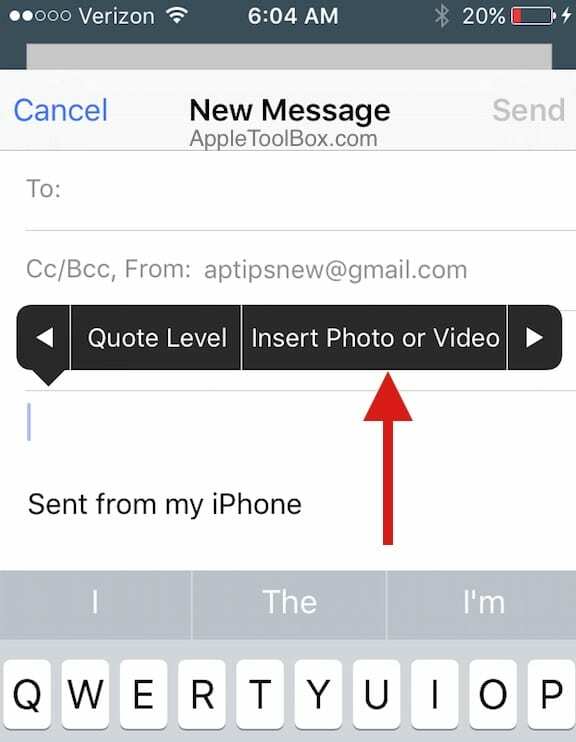 ARBA
ARBA
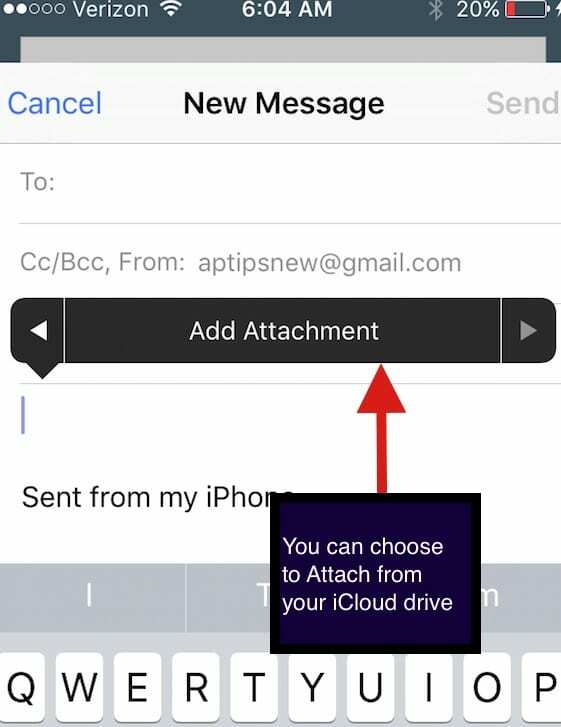
Pasirinkite failus, kuriuos norite pridėti, tada spustelėkite mygtuką Pasirinkti, kad pradėtumėte įkelti failus.
Jei priedai per dideli, kad juos būtų galima siųsti el. paštu, „iCloud Mail“ klausia, ar norite pristatyti priedus naudodami „Mail Drop“.. Jei sutinkate, „Mail Drop“ įkelia priedus į „iCloud“. Kai Gavėjas el. laišką, jis arba ji gali pasirinkti atsisiųsti nuotrauką, kuri pasiekiama naudojant nuorodą.
Tikimės, kad išsaugojote šią mielą katės nuotrauką kaip priminimą apie šį patarimą. Tai nauja funkcija, kuri buvo prieinama naudojant iOS 9.2. Pasinaudokite nemokamu „icloud“ įrenginiu ir išnaudokite šią funkciją bei praneškite mums savo mintis.
Be to, jau įpusėjo savaitė, todėl tikimės, kad ponas Whisker jus nudžiugins.
Nedvejodami pasidalykite keletu mėgstamiausių patarimų, kaip siųsti didelius priedus el. paštu savo draugams ar šeimos nariams.

Technologijų apsėstas nuo ankstyvo A/UX pasirodymo Apple sistemoje, Sudz (SK) yra atsakingas už AppleToolBox redakcinę kryptį. Jis įsikūręs Los Andžele, Kalifornijoje.
Sudz specializuojasi aprėpdama visus „macOS“ dalykus, per daugelį metų peržiūrėjusi daugybę OS X ir „macOS“ patobulinimų.
Ankstesniame gyvenime Sudzas dirbo padėdamas „Fortune 100“ įmonėms įgyvendinti technologijų ir verslo pertvarkos siekius.